背景
因vsphere资源池扩容,新的资源节点上线,过程中需要部署vCenter,根据vsphere官方介绍,vsphere6.7已采用psc和vc合并部署的方式进行,本文采用直接将vcsa的iso文件内的ova以导入模版方式进行vCenter安装部署。
软件版本:VMware-VCSA-all-6.7.0-14367737.iso

打开文件夹vcsa,可看到:

1、部署完ESXi后,在ESXi界面创建VCSA虚拟机:
浏览器输入:https://esxi_ip/,登录esxi主机管理页面,新建vcsa6.7虚拟机:



上图中也可以点击,去所在目录选中vcsa的ova文件;

下图因首次安装在esxi主机本地,这时还没有为更高层级配置“共享存储和DVS”,故只能安装在esxi主机本地磁盘上:

全部同意:

默认,这里选嵌入式的psc部署,下一步:


另外三项upgrade,

下图选项也可以不填写,保持默认
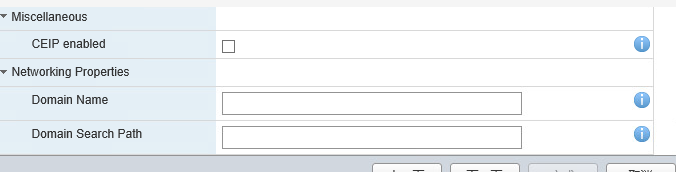

2、部署完成,对vc进行配置,与PSC建立联系
部署完成后,vcsa虚拟机console窗口会生产一个url地址,可在浏览器里输入:
再浏览器输入https://vcsa_ip:5480,进入配置页面,如下所示,点击安装









登录后配置vcsa与psc选项,部署完成的vcsa的终端如下:

配置完成后,再次登录:https://vcsa_ip:5480,输入vcsa的后台root密码

 部署完成就可以直接登录vcenter了,然后可以添加主机,配置vsphere网络等。
部署完成就可以直接登录vcenter了,然后可以添加主机,配置vsphere网络等。